Hướng dẫn cách tắt thông báo cuộc gọi từ số lạ trên iPhone giúp bạn tránh bị làm phiền
50 phút trước

Những cuộc gọi từ số lạ, không lưu trong danh bạ thường gây ra không ít phiền toái, nhất là khi bạn đang làm việc, nghỉ ngơi hoặc tham gia các cuộc họp quan trọng. Trên điện thoại iPhone, Apple đã tích hợp tính năng giúp người dùng dễ dàng tắt thông báo hoặc tự động tắt tiếng các cuộc gọi không rõ danh tính. Sau đây mình sẽ hướng dẫn bạn cách tắt thông báo cuộc gọi từ số lạ trên iPhone nhé.
1. Cách tắt thông báo cuộc gọi từ số lạ trên iPhone
Bước 1: Mở ứng dụng Cài đặt trên điện thoại của bạn > Cuộn xuống và nhấn chọn mục Ứng dụng > Tiếp tục chọn mục Điện thoại trong danh sách ứng dụng hiển thị.
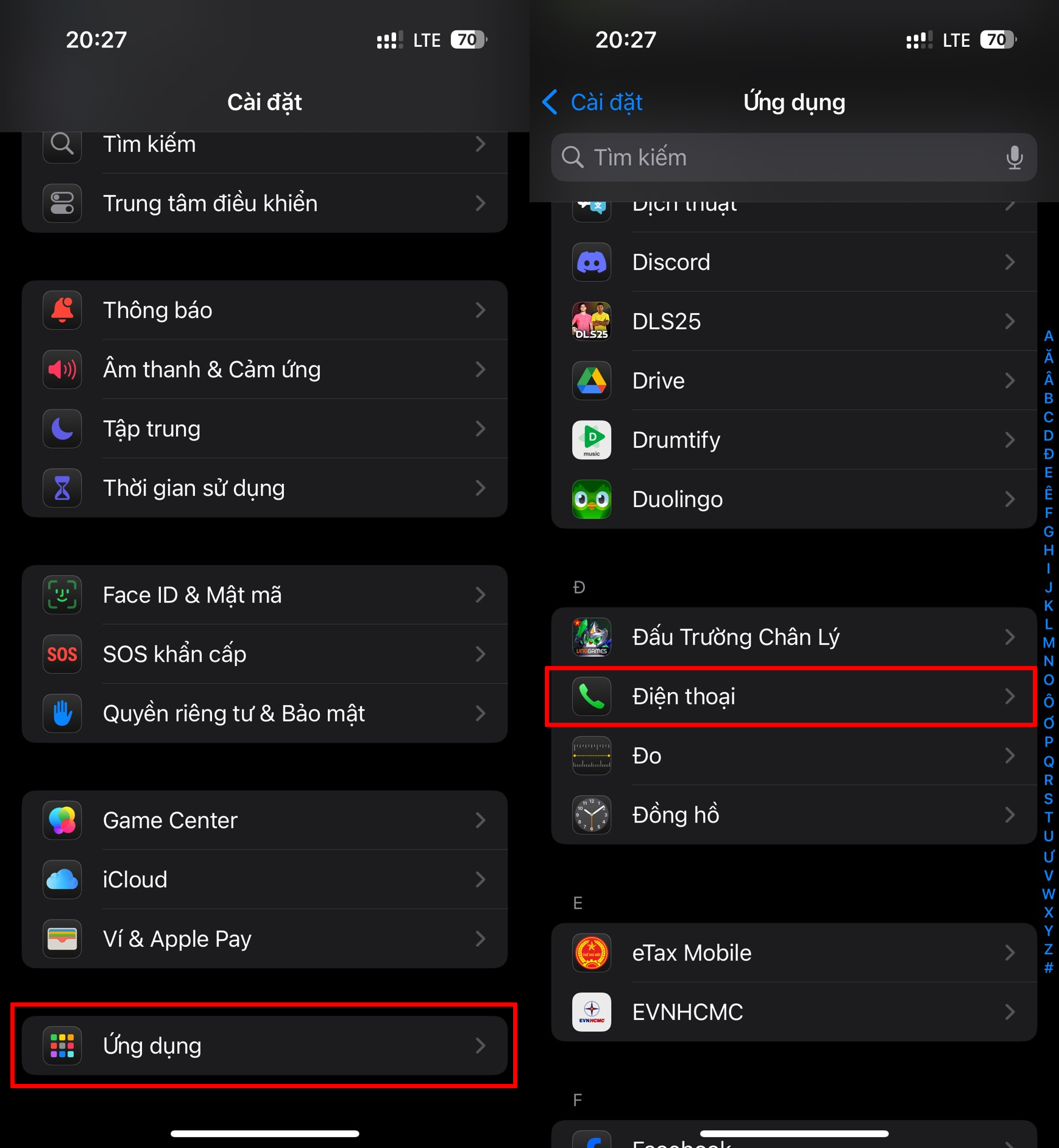
Bước 2: Tìm và nhấn vào mục Tắt tiếng cuộc gọi lạ > Gạt công tắc để bật tính năng này lên. Sau khi bật, các cuộc gọi từ số lạ sẽ tự động được tắt tiếng, giúp bạn tránh bị làm phiền.
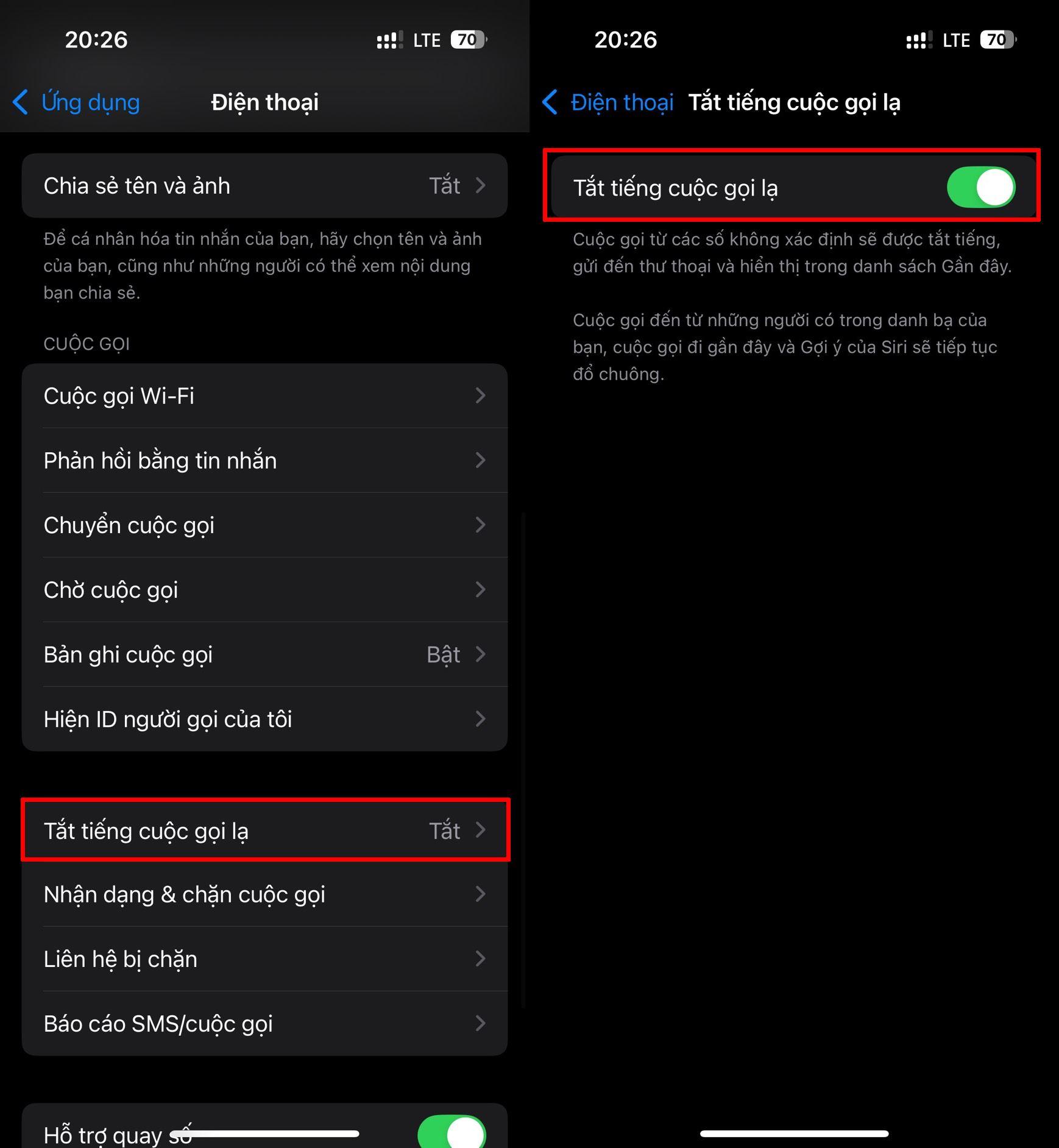
2. Cách xem danh sách chặn cuộc gọi trên iPhone
Bước 1: Mở Cài đặt trên điện thoại của bạn > Nhấn chọn mục Ứng dụng > Tiếp tục chọn mục Điện thoại trong danh sách.
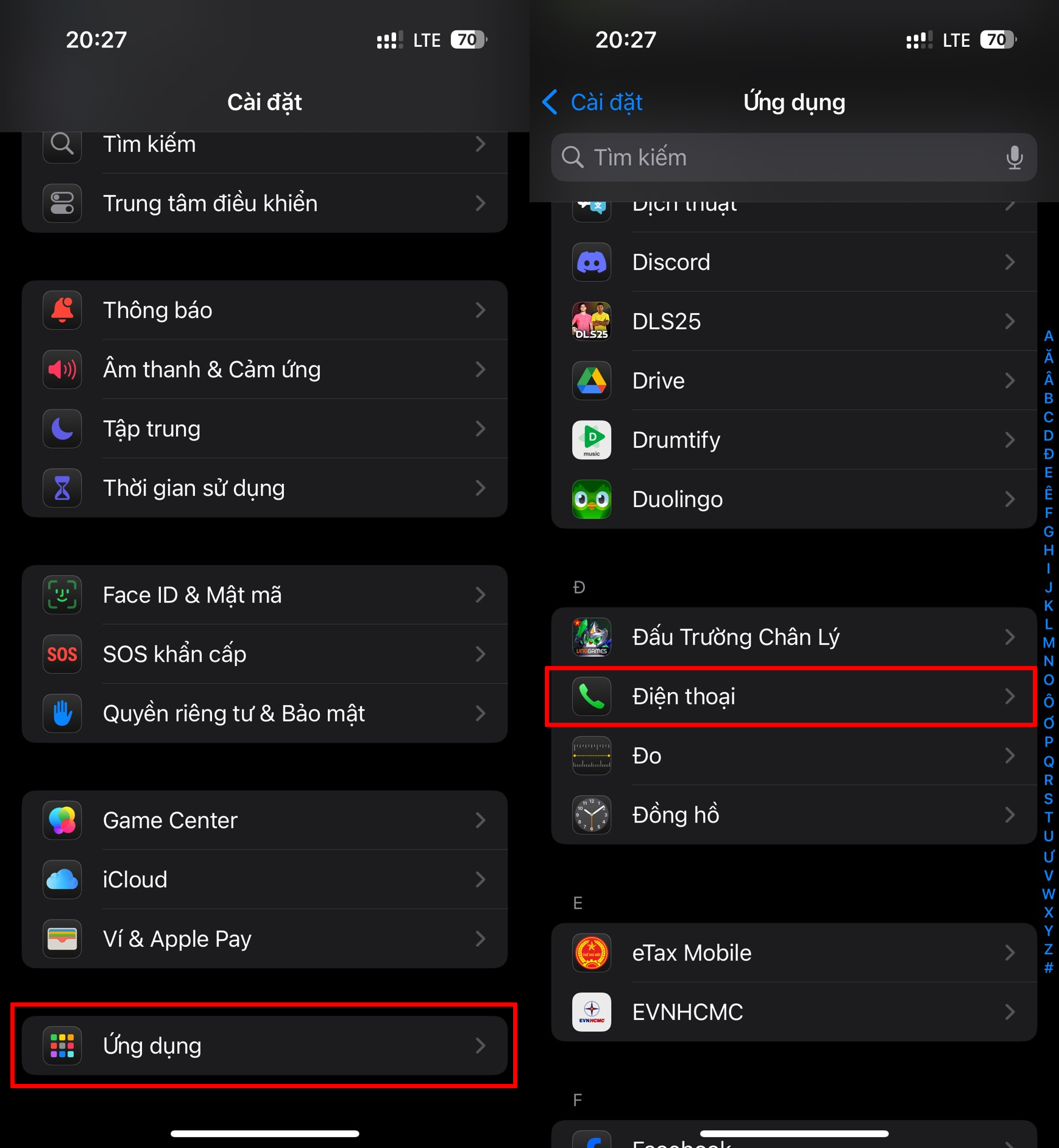
Bước 2: Tại giao diện này, bạn sẽ thấy mục Liên hệ bị chặn > Nhấn vào đó để xem danh sách các số điện thoại mà bạn đã chặn trước đó.
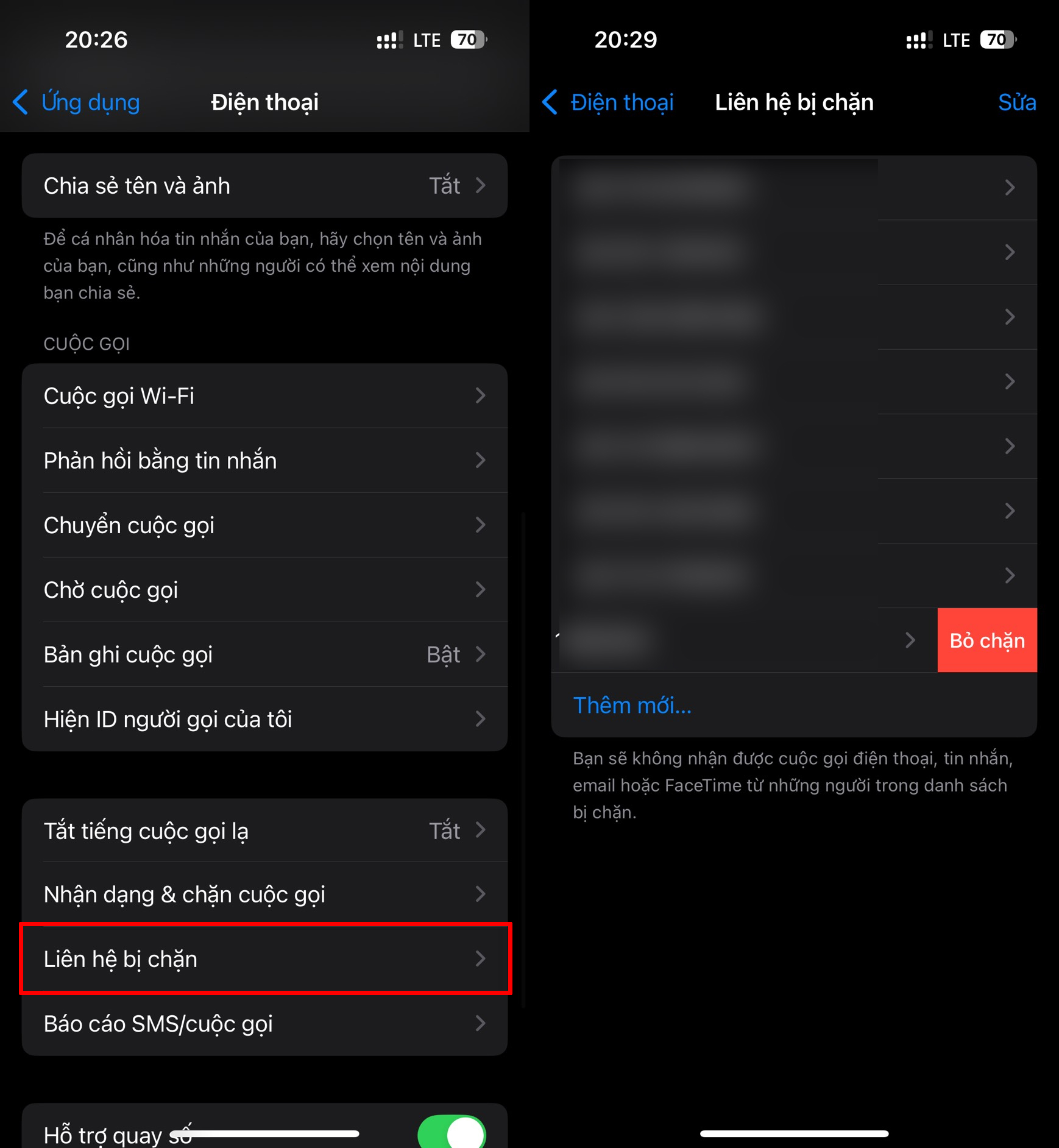
Cách tắt thông báo cuộc gọi từ số lạ trên iPhone là một tính năng hữu ích giúp bạn tránh bị làm phiền bởi các liên hệ không mong muốn. Hãy kích hoạt ngay để trải nghiệm sử dụng điện thoại trở nên riêng tư và tập trung hơn. Cảm ơn bạn đã theo dõi bài viết này, nếu thấy hay hãy like và share để ủng hộ mình nha.
Nếu bạn đang tìm kiếm một chiếc điện thoại hiệu năng mạnh mẽ, thiết kế sang trọng và trải nghiệm mượt mà, iPhone chính là lựa chọn đáng cân nhắc. Đừng bỏ lỡ cơ hội sở hữu ngay iPhone chính hãng với nhiều ưu đãi hấp dẫn tại Thế Giới Di Động.
MUA IPHONE CHÍNH HÃNG GIÁ TỐT
Xem thêm:
- Hướng dẫn cách ẩn ứng dụng trên iPhone chỉ trong vòng một nốt nhạc
- iOS 18 bị nóng máy thì phải làm sao? Xem ngay 6 cách khắc phục
Không hài lòng bài viết

HƠN CẢ YÊU – ĐỨC PHÚC | OFFICIAL KARAOKE
Người phụ nữ mang túi tiền mặt đến ngân hàng, nhân viên mở ra thì sốc nặng vì điều này
em++mixxing
REMIX 2024 MIXTAPE | NHẠC TRẺ REMIX 2024 HAY NHẤT HIỆN NAY | TOP 30 NHẠC TRẺ REMIX NGHE NHIỀU NHẤT
Apple tôn vinh Việt Nam theo cách đặc biệt nhân ngày đại lễ 30/4
TẬP 177: THỈNH QUỶ VỀ THỜ || NGUYỄN NGUYỄN
#CHILLBOLERO KHI KHÔNG
Việt Nam luôn coi phát triển quan hệ với Trung Quốc là lựa chọn chiến lược và ưu tiên hàng đầu
Mỹ Nhân (Orinn Remix) – Đinh Đại Vũ | Nhạc Trẻ Remix EDM Tiktok Gây Nghiện Hay Nhất
MIXXING | Ải Hồng Nhan | QUANG HÙNG MEDIA
[ Tập 1753 ] VONG NHI CẢNH BÁO – Chuyện Tâm Linh
[FULL] Những Bí Mật Chưa Từng Được Tiết Lộ Trong Phật Giáo Tây Tạng | Vũ Trụ Nguyên Thủy
#宅家dou剧场 sau tất cả
Loạt lùm xùm của MC Quyền Linh: Bị tố bội tín, quảng cáo lố, sai sự thật
Người dùng cung cấp nhiều dữ liệu cá nhân lên không gian mạng
EP13预告:明舒女扮男装被陆徜训斥【榜上佳婿 Serendipity】 #王子奇 #卢昱晓
Ca sĩ Hồng Hạnh thông báo ly hôn chồng doanh nhân hơn 18 tuổi
Cuộc đọ sức của ý chí – Tập 1: Khi nhà quản lý chuyên nghiệp Robert McNamara bước vào cuộc chơi quân sự
[ENG SUB]《特战行动 Operation Special Warfare》第21集——宁檬以德服人 杨姝主动退出选拔突击组组长(高伟光、胡冰卿)
Xác nhận thông số màn hình OnePlus 13T, mang đến những đột phá đầu tiên trong ngành
Tâm Sự Tuổi 30
Mưa Trên Phố Huế | lipo mixxing QUANG HÙNG
COVER MIXXING | AI MANG CÔ ĐƠN ĐI | QUANG HÙNG
Nhạc Thư Giãn Tâm Hồn ➤ Âm Nhạc Giúp Tăng cường năng lượng tích cực – Nhạc Không Lời Thư Giãn Đầu Óc
Hành trình chữa lành của cựu binh Mỹ ở Việt Nam
Giá điều hòa Panasonic Inverter cuối tháng 4: Ổn định, từ 11,99 triệu đồng
Hướng dẫn cách đăng ký gói 5G chơi Liên Quân, chiến game mượt mà không lo giật lag
Những nàng WAGs nổi tiếng nhờ chồng trong làng bóng đá
Đi bộ khi bụng đói hay sau bữa ăn là tốt hơn?
Nhạc Không Lời Nhẹ Nhàng, Sâu Lắng Thư Giãn Buổi Sáng – 30 Bản Nhạc Không Lời Guitar Thế Hệ 8x 9x
Starlink thí điểm tại Việt Nam: Bước đột phá cho kết nối không giới hạn
NHỮNG BẢN NHẠC SÁO TÂY TẠNG GIÚP CHỮA LÀNH TÂM HỒN, TẠO NĂNG LƯỢNG TÍCH CỰC
Màu Vàng Của Niềm Hạnh Phúc | Thiền Anh Sáng | Chữa Lành Bằng Tiếng Sáo Tây Tạng | Thiền Tâm An
Quốc hội sẽ xem xét rút ngắn khoảng 3 tháng nhiệm kỳ Quốc hội khóa XV
EP38期完整版:彭昱畅“反客为主”欢乐多,毛不易化身语言大师怼彭昱畅,孟子义在线追星张嘉佳! |《毛雪汪》 FULL #综艺 #毛雪汪 #李雪琴 #毛不易 #彭昱畅 #孟子义 #张嘉佳
Dortmund – Barcelona (lượt đi 0-4): Chiến đấu bằng trái tim, đừng chờ phép màu!
Bayer Leverkusen muốn Xavi thay thế Xabi Alonso
Nhà hàng phục vụ món tráng miệng từ phân voi trong suất ăn 13 triệu đồng
Mang Apple Vision Pro lên bục giảng dạy Vật lý, thầy giáo Trung Quốc gây bão mạng xã hội, cư dân mạng ngậm ngùi: Trường tôi điều hòa còn không có, lấy đâu ra Vision Pro?
Tạo thuận lợi cho doanh nghiệp Hoa Kỳ đầu tư vào Việt Nam
Mảng quảng cáo trị giá 31 tỷ USD của Google điêu đứng, nguy cơ chia tách sau một phán quyết của toà án
Con gái Hồ Ngọc Hà mặc bikini, tự tin đọ dáng ‘chuẩn như siêu mẫu’ với mẹ
Nhạc Phòng Trà Không Lời Thổn Thức Vạn Con Tim | Hòa Tấu Guitar Không Lời | Nhạc Rumba Quán Cà Phê
Máy bay lao thẳng xuống khu nghỉ dưỡng, bốc cháy ngùn ngụt trước mặt du khách
Vì sao người dùng không nên xóa email rác?
“滚滚,我是你的父亲!” #三生三世枕上书 #迪丽热巴 #高伟光 #shorts
#鸟鸟 :本想爆改老破小,结果发现自己下班后的自己只“想死” #脱口秀大会
Giọng Ca Để Đời 70 – LK Nhạc Vàng Trữ Tình Nghe Xao Xuyến Khôn Nguôi | Kẻ Đến Sau
KHÓC COVER CHILL QUANG HÙNG
4 nguy cơ người chạy bộ cần chú ý để tối ưu hóa sức khỏe
Bác sĩ Mỹ chỉ cách rửa loại bỏ thuốc trừ sâu trên hoa quả
5 cách đăng ký 4G Vinaphone đơn giản, tiện lợi, cập nhật 2025